DNS-Einstellungen
Inhalt: Plesk umfasst standardmäßig einen DNS-Server. Sowohl Kunden als auch Server-Administratoren können eine Vielzahl von DNS-Einstellungen konfigurieren.
In diesem Artikel erfahren Sie, welchen Zweck das serverweite DNS-Template erfüllt und wie Sie es einsetzen können.
Das serverweite DNS-Template ist eine Liste von DNS-Einträgen. Wenn eine Domain in Plesk erstellt wird, wird die DNS-Zone anhand des DNS-Templates mit DNS-Einträgen aufgefüllt. Das standardmäßige DNS-Template, das während der Installation von Plesk erstellt wurde, enthält alle DNS-Einträge, die für das Funktionieren einer Website notwendig sind. Sie können die Einträge des Templates jedoch nach Bedarf ändern, hinzufügen oder entfernen. Vorteile eines DNS-Templates:
- Jede in Plesk erstellte Domain enthält automatisch und ohne Zutun des Benutzers alle notwendigen DNS-Einträge.
- Der Plesk Administrator kann Bulk-Änderungen an allen DNS-Zonen auf dem Server vornehmen (nur Linux).
Konfigurieren von DNS-Einträgen
Die aktuellen Einträge im DNS-Template finden Sie unter Tools & Einstellungen > DNS-Einstellungen (unter „Allgemeine Einstellungen“). Auf dem Tab „Vorlage für Zoneneintrag“ können Sie auch Einträge hinzufügen, ändern und entfernen:
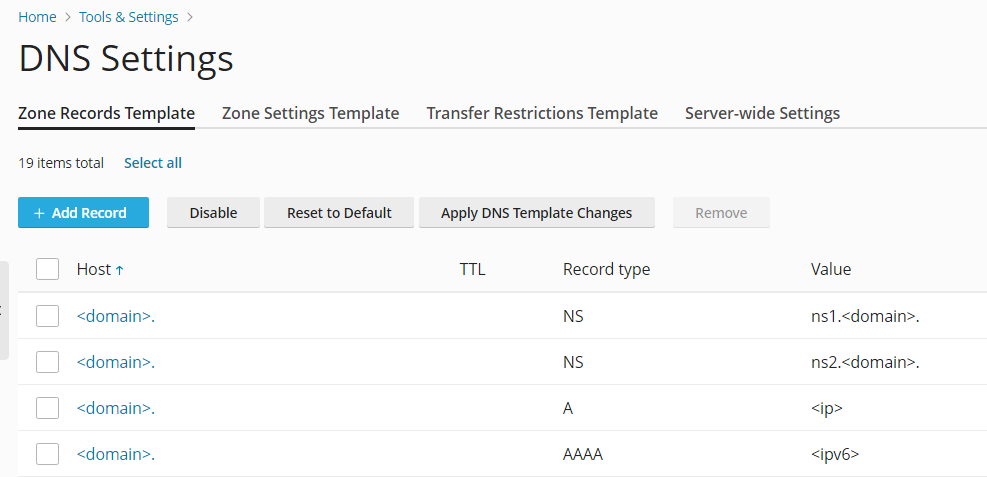
Wenn Sie einen Eintrag hinzufügen möchten, klicken Sie auf Eintrag hinzufügen. Modifizieren können Sie einen Eintrag, indem Sie auf dessen Namen klicken. Wenn Sie Einträge hinzufügen oder ändern, können Sie die folgenden Platzhalter einsetzen. Diese werden dann beim Erstellen der Domain durch die tatsächlichen Werte ersetzt:
-
<domain>wird durch den Namen der Domain ersetzt. -
<subdomain>wird durch den Namen der Subdomain ersetzt. -
<hostname>wird durch den Hostnamen ersetzt. -
<ip>, <ip.dns>,<ip.web>,<ip.mail>und<ip.webmail>werden alle durch die IPv4-Adresse des Abonnements ersetzt, zu dem die Domain gehört. -
<ipv6>, <ipv6.dns>,<ipv6.web>,<ipv6.mail>und<ipv6.webmail>werden alle durch die IPv6-Adresse des Abonnements ersetzt, zu dem die Domain gehört.
Wird zum Beispiel eine Domain namens example.com mit der IP-Adresse 192.0.2.1 in einem Abonnement erstellt, wird folgender Eintrag im DNS-Template
<domain>. A <ip>
in der DNS-Zone der Domain so angezeigt:
example.com. A 192.0.2.1
Sie können auch das Wildcard-Zeichen (*) verwenden, um einen beliebigen Teil des Domainnamens anzugeben, aber auch direkt die gewünschten Werte anstatt von Platzhaltern angeben, wenn nötig. Wenn Ihr Server zum Beispiel eine Reihe von IP-Adressen hat, der E-Mail-Service aber nur auf der IP-Adresse 192.0.2.1 genutzt werden kann, und Sie den folgenden Eintrag verwenden, dann ist die E-Mail-Funktion auf allen Domains, die nicht auf der IP-Adresse 192.0.2.1 gehostet sind, nicht verfügbar:
mail.<domain>. A <ip>
Verwenden Sie stattdessen diesen Eintrag:
mail.<domain>. A 192.0.2.1
Wir empfehlen, die Einträge im standardmäßigen DNS-Template als Referenz zu verwenden, wenn Sie Einträge hinzufügen oder ändern.
Um einen Eintrag zu entfernen, klicken Sie auf das Kontrollkästchen neben dem Namen des Eintrags und dann auf Entfernen. Beachten Sie allerdings, dass sich das Entfernen bestimmter Einträge aus dem Template auf die Funktion der in Plesk erstellten Domains auswirken kann. So können Domains beispielsweise nicht mehr aufgelöst werden, wenn der A-Eintrag entfernt wird. Sollten Sie Änderungen an der DNS-Zone vorgenommen haben, die die Websites Ihrer Kunden beeinträchtigen, können Sie die DNS-Standardvorlage wiederherstellen. Klicken Sie dazu auf Auf Standard zurücksetzen.
Konfigurieren von DNS-SOA-Einträgen
Das DNS-Template enthält außerdem den SOA-Standardeintrag. Die Werte des SOA-Eintrags können Sie unter Tools & Einstellungen > DNS-Einstellungen (unter „Allgemeine Einstellungen“) > Tab Vorlage für Zoneneinstellungen einsehen und ändern.
Nachdem Sie die Werte des SOA-Eintrags geändert haben, sehen Sie die folgende Nachricht:
The SOA template was changed and will be applied to all newly created domains. You can also apply the changes to all hosted domains
Die geänderten Werte des SOA-Eintrags werden automatisch auf alle neu erstellten Domains angewendet. Wenn Sie die Änderungen auch für bereits gehostete Domains übernehmen möchten, klicken Sie auf den entsprechenden Link in der Nachricht.
Wenn Sie einen Nameserver als vertrauenswürdige Datenquelle für sekundäre Nameserver auswählen möchten, legen Sie den Nameserver als primäre Quelle fest. Wählen Sie dazu unter „Primärer Nameserver“ die gewünschte Option aus.
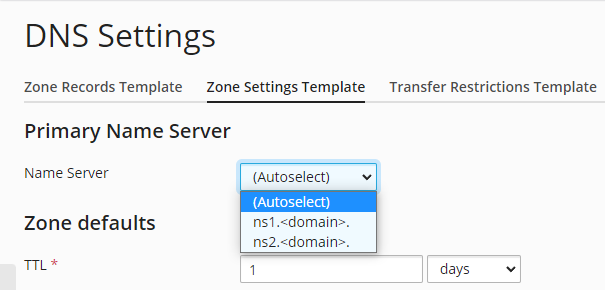
Sie können außerdem die E-Mail-Adresse der Person angeben, die für die DNS-Zone der Domain zuständig ist (auch RNAME-E-Mail-Adresse genannt). Gehen Sie dazu zu Tools & Einstellungen > DNS-Einstellungen (unter „Allgemeine Einstellungen“). Die ausgewählte Option wird auf alle Domains in Plesk angewendet. Die RNAME-E-Mail-Adresse kann jedoch für jede Domain einzeln angepasst werden. Wenn Sie nicht möchten, dass die RNAME-E-Mail-Adresse auf Domainbasis geändert werden kann, klicken Sie auf das entsprechende Kontrollkästchen.

Wenn Sie das Kontrollkästchen bei „Von IETF und RIPE empfohlenes Seriennummernformat verwenden“ aktivieren, ändert Plesk die Art, wie es SOA-Seriennummern speichert: Es wechselt vom UNIX-Timestamp zum Format JJJJMMTTNN, das vom RIPE empfohlen wird. Das Format JJJJMMTTNN ist für viele Domainregistrierungsstellen erforderlich, insbesondere in Europa. Die Aktivierung dieser Option kann also helfen, falls ein Registrar die SOA-Seriennummer eines Benutzers nicht akzeptiert.
Bemerkung: Wenn SOA-Seriennummern im von IETF und RIPE empfohlenen Format gespeichert werden, kann der SOA-Eintrag maximal 98 Mal pro Tag geändert werden. Wenn Sie den SOA-Eintrag in einer Domain 98 Mal an einem Tag ändern, kann die SOA-Seriennummer nicht erneut geändert werden. Klicken Sie auf die Schaltfläche Standard, um alle Einträge in der DNS-Zone zu entfernen. Der DNS-Dienst für die DNS-Zone kann nicht aktiviert und deaktiviert werden und es kann nicht zwischen primärem und sekundärem Modus gewechselt werden.
Übernehmen von Änderungen am DNS-Template (Linux)
Plesk für Linux bietet die Möglichkeit, die Einträge im serverweiten DNS-Template mit den DNS-Zonen aller Domains auf dem Server zu synchronisieren. Die Synchronisierung erfolgt nach Maßgabe folgender Regeln:
- Vom Benutzer modifizierte Einträge bleiben immer intakt (werden unter keinen Umständen verändert oder entfernt).
- Zum Template hinzugefügte Einträge werden zur Zone hinzugefügt.
- Aus dem Template entfernte Einträge werden aus der Zone entfernt (wenn sie nicht zuvor von Benutzern geändert wurden).
- Im Template modifizierte Einträge werden in der Zone modifiziert (wenn sie nicht zuvor von Benutzern geändert wurden).
Sie können die Synchronisierung der Einträge zwischen dem DNS-Template und den DNS-Zonen veranlassen, indem Sie zu Tools & Einstellungen > DNS-Einstellungen (unter „Allgemeine Einstellungen“) gehen und auf Änderungen des DNS-Templates anwenden klicken. Sie werden aufgefordert, eine der folgenden Optionen auszuwählen:
- Änderungen nur auf DNS-Zonen anwenden, die nicht von Benutzern geändert wurden.
- Änderungen auf alle DNS-Zonen anwenden.
Unabhängig davon, welche Option Sie auswählen, die von Benutzern hinzugefügten oder geänderten DNS-Einträge werden nicht geändert.
Bemerkung: Nachdem die Änderungen des DNS-Templates auf die DNS-Zone angewendet wurden, gelten die Einträge in Plesk als nicht vom Benutzer angepasst. Dies ist so lange der Fall, bis ein Benutzer Änderungen vornimmt. Nach einer Wiederherstellung, einer Migration oder einem Upgrade werden alle Zonen als vom Nutzer modifiziert behandelt. Wenn Sie nach einem Upgrade, einer Wiederherstellung oder einer Migration Änderungen an einem DNS-Template vornehmen möchten, wählen Sie die Option „Änderungen auf alle DNS-Zonen anwenden“ aus, um zu verhindern, dass die Änderungen nicht übernommen werden.
Sie können Änderungen an einem DNS-Template auch auf eine einzelne Domain anwenden. Öffnen Sie dazu das zugehörige Abonnement, gehen Sie zu Websites & Domains > öffnen Sie den Tab „Hosting und DNS“ der Domain und klicken Sie auf DNS. Klicken Sie dann auf DNS-Template anwenden.